

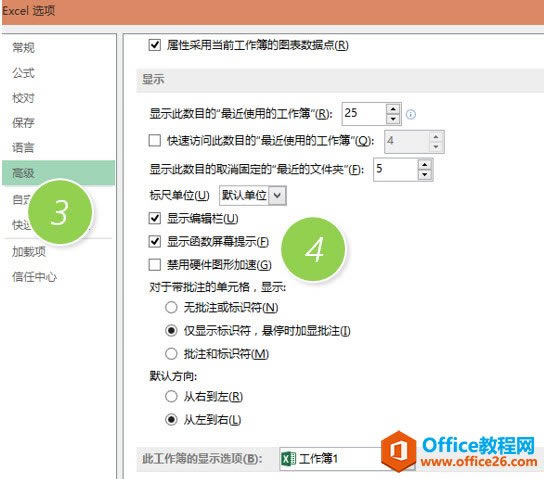
|
Microsoft Excel是Microsoft为使用Windows和Apple Macintosh操作系统的电脑编写的一款电子表格软件。直观的界面、出色的计算功能和图表工具,再加上成功的市场营销,使Excel成为最流行的个人计算机数据处理软件。 具体操作如下: 单击“文件-选项”,如下图2处所示
在“高级-显示”找到了答案,把“显示屏幕提示”前的勾打上即可。(下图4处)
如果取消掉这个勾,则不显示函数的提示信息,效果如下“
总结:Office的选项设置,是对Office进行个性化设置的地方,对于初学者来说强烈不推荐使用。对于有一定工作的人来说,适当的调整选项设置可以让工作效率提高不少。 Excel整体界面趋于平面化,显得清新简洁。流畅的动画和平滑的过渡,带来不同以往的使用体验。 |
温馨提示:喜欢本站的话,请收藏一下本站!